(改訂:H19.07.22)
麻里府パソコン同好会で共有パソコンを使われる方は、USBメモリの購入をお勧めします。これは、同好会で実践した記録を持ち帰ることができないためです。
-
- パソコン持ち込みの方の「マイドキュメント」の代わりに USB メモリを使用するものです。
- 同好会中でも、自宅でも、USB メモリを使用することにより同じ環境で操作することが出来ます。
- 結果として、自宅で行った補完等をそのまま同好会に持ち込むことが出来ます。
§USBメモリ
USBメモリの例です。容量は 128MB(メガバイト)あれば充分ですが、価格とのバランスを考慮すると、256MB がお勧めです。
WindowsME や Windows98 パソコンで使う場合は、「動作確認」が必要です。店員に「WindowsME で動きますか?」と問い合わせてみるのもいいでしょう。
形は問いませんが、パソコンの差し込み口との関係から、「スリム」なものがお勧めです。ポートの大きさは同じなのですが、「メタボ」タイプでは、隣りのUSB機器と「○○が邪魔して入らない」ことがあります。
§USBの装着
WindowsXP パソコンでは、ただ差し込めば問題なく使えます。但し、「差し込んだら直ぐ使える」と言う訳にはいきません。使えるようになるまでに少々時間が掛かります。
初心者の方は、次の方法で行ってください。
- マイコンピュータを開きます。
- USB メモリを差し込みます。
- USB メモリを差し込んだ後に現れるウィンドウは、[×]ボタンで閉じてください。
- マイコンピュータに、それまで無かった「リムーバブルディスク」が出来ます。
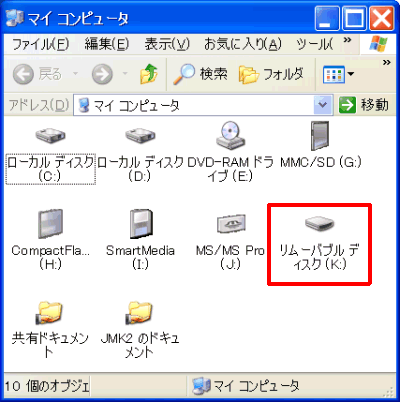
- これが USB メモリです。
- 画像では「リムーバブルディスク (K:)」ですが、( )内のローマ字は、パソコンで異なります。必ずしも固定ではありません。
- これが USB メモリです。
- タスクトレイにアイコンが出来ます。

- マウスをポイントすると、「ハードウェアの安全な取り外し」と表示されます。
- これは取り外しの時に使いますので、クリックしないでください。
§USBメモリの取り外し
- タスクトレイにある、USBを装着したときに出来たアイコンをクリックします。
- 「USB 大容量記憶装置デバイス−ドライブ (K:) を安全に取り外します」と表示されますので、

この文字列をクリックします。- ( )内のローマ字は、マイコンピュータのリムーバブルディスクと同じになります。
- 「‘USB 大容量記憶装置デバイス’は安全に取り外すことができます」と表示されたら
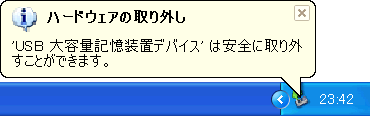
USB メモリを抜きます。
- 参考)パソコンの電源切断後であれば、USB メモリを抜いても問題ありません。
§パソコン同好会中での使い方
- 「マイドキュメントを開く」代わりに、原則として*1
- マイコンピュータを右クリックし、
- [エクスプローラ」をクリックします。
- フォルダウィンドウのリムーバブルディスクをクリックします。
- ここで、身に覚えのないファイルが無いことを確認します。
- 具体的な使い方は、同好会時に説明します。
- 実際には、リムーバブルディスクに【パソコン*組】フォルダを作ります。

*1:USBからウィルスに感染するのを防止するため、「マイコンピュータ−リムーバブルディスクを開く」手順を変更しました。


